패스 코드없이 iPhone을 초기화하는 방법
iPhone Xs / Xs Max / XR / X / 8 / 7 / 6s / 6 / 5를 초기화 할 필요가있는 데에는 여러 가지 이유가 있습니다. 여기에 몇 가지 시나리오를 나열하겠습니다.
- 1. 당신은 아이폰에있는 모든 개인 정보를 지우거나 팔기 전에 지우고 싶습니다.
- 2. iPhone 암호를 잊어 버렸습니다.
- 3. iPhone이 비활성화되거나 잠겨 있습니다.
- 4. 패스 코드가있는 중고 iPhone을 구입하십시오.
- 5. iPhone이 심한 피해를 입어 공장 복원이 필요합니다.
iPhone을 재설정하는 이유를 알았으므로 비밀번호없이 iPhone을 초기화하는 방법을 계속 진행할 수 있습니다.
- 방법 1. 설정없이 iTunes없이 iPhone을 초기화하는 방법
- 길 2. 공장 초기화 재설정 / 패스 코드 및 iTunes가없는 iPhone 잠금
- 방법 3. iCloud로 잠긴 iPhone을 초기화하는 방법
- Way 4. Tenorshare ReiBoot를 사용한 iPhone 재설정
- 추가 팁 : 공장 초기화는 아이폰과 아이폰을 잠갔습니다.
방법 1. 설정없이 iTunes없이 iPhone을 초기화하는 방법
일부 사용자는 모든 개인 데이터를 삭제하고 모든 내용을 삭제하여 iPhone을 공장 출하 상태로 재설정하려고하지만 iTunes를 iPhone 복원에 매우 복잡한 도구로 사용하기 때문에 iTunes에서이 작업을 수행하고 싶지 않습니다.
iPhone 설정 앱> 일반> 재설정으로 이동하여 모든 컨텐츠 및 설정 지우기를 살짝 누르십시오.

iPhone을 재설정 한 후에는 iCloud 백업이있는 경우 iCloud 백업에서 복원 할 수 있습니다.
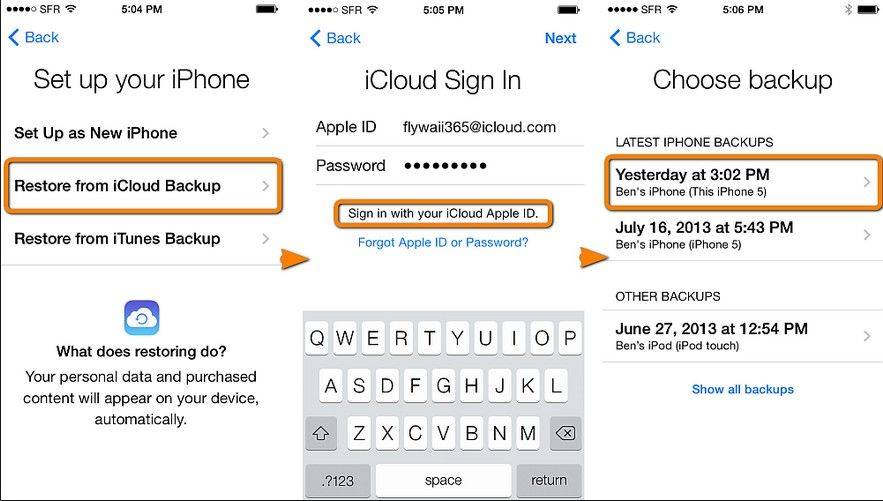
길 2. 공장 초기화 재설정 / 패스 코드 및 iTunes가없는 iPhone 잠금
iPhone 암호 코드 또는 iPhone을 잊어 버린 경우너무 많은 시간 동안 잘못된 암호를 입력 한 후 비활성화 된 경우 iPhone 패스 코드 잠금 해제 도구 인 Tenorshare 4uKey를 사용하여 iPhone 암호를 무시하고 iTunes없이 iPhone을 공장 출하 상태로 재설정 할 수 있습니다. 간단한 단계로 암호없이 iPhone을 잠금 해제합니다.
잠금 / 해제 된 iPhone을 컴퓨터에 연결하고 4uKey를 엽니 다. 주 인터페이스에서 시작 단추를 클릭하십시오.

4uKey는 최신 펌웨어 패키지를 다운로드하도록 지시합니다.
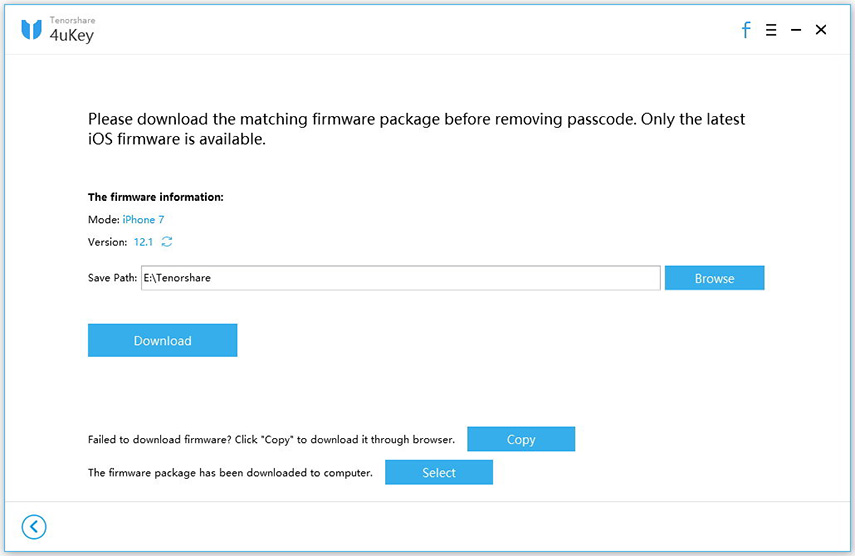
다운로드 한 펌웨어 패키지로이 iPhone암호 해독기가 iPhone / iPad에서 암호를 제거하기 시작합니다. 암호를 제거한 후 iPhone이 다시 시작되며 기존의 "Hello"화면이 표시됩니다.

당신은 또한에 관심이있을 수 있습니다 :
- 비밀 번호없이 잠긴 iPhone을 복원하는 방법
- iTunes없이 잠긴 iPad를 재설정하는 방법
- 잠금 설정된 iPhone을 초기화하는 방법
iPhone을 초기화하지 않고 iPhone을 초기화하는 방법을 배웠습니다.패스 코드 및 iTunes를 사용하는 경우, 일부 사용자는 iPhone 또는 iTunes로 공장 초기화해야 할 수도 있습니다. 우리는 그것들을 소개 할 것이지만, 위의 방법이 공장 초기화를위한 가장 좋은 방법이라고 생각합니다.
방법 3. iCloud로 잠긴 iPhone을 초기화하는 방법
비밀번호없이 출고시 설정으로 iPhone을 재설정하는 방법을 사용하려면 기기에서 내 iPhone 찾기를 사용하도록 설정해야합니다. 그렇지 않은 경우이 게시물의 다른 방법으로 건너 뛰십시오.
- 1. 컴퓨터 브라우저에서 icloud.com으로 이동하여 Apple ID와 암호로 로그인하십시오.
- 2. My iPhone 찾기를 클릭하고 브라우저 창 상단에서 "모든 장치"를 클릭하십시오. 재설정해야하는 iPhone이 나열되어 있어야합니다. 그것을 클릭하고 지우기 아이폰 옵션을 누릅니다. 이렇게하면 iPhone 암호 및 모든 데이터가 지워집니다.

방법 4 : Tenorshare ReiBoot로 공장 초기화 iPhone
위의 방법으로 잠긴 iPhone을 초기화 할 수없는 경우 다음 방법으로 문제를 해결할 수 있다고 생각합니다. 나는 심층 수리 모드 Tenushare ReiBoot가 iPhone을 잠궈 놓거나 재설정하여 기기 성능을 향상 시켰습니다 .iOS 시스템 복구 도구로서 ReiBoot는 50 가지 이상의 iPhone 문제를 해결할 수 있습니다.
ReiBoot를 시작하고 운영 체제 복구 기능을 선택하면 아래와 같은 인터페이스로 들어갑니다.

기본 모드는 iPhone을 공장에서 복원합니다.시스템을 데이터 손실없이 사용할 수 있습니다. iPhone이 켜지지 않거나, 아이폰이 검은 색 화면을 보이지 않거나, iPhone이 Apple 로고로 고정되었거나, 다른 시스템 문제가 발생하면 "Start Repair"를 클릭하고 절차에 따라 데이터를 지우지 않고 iOS를 복구하십시오.
하지만, "공장 초기화를 원한다면모든 데이터를 지우거나 iPhone이 비활성화되어 표준 복구가 도움이되지 않으면 ReiBoot로 iPhone을 공장 출하 상태로 초기화하여 iPhone / iPad를 초기 설정으로 복원 할 수 있습니다.

이렇게 iPhone을 재설정하면 모든 데이터가 삭제되고 최신 iOS가 기기에 다시 설치됩니다.

추가 팁 : 공장 초기화는 아이폰과 아이폰을 잠갔습니다.
이 방법을 활용하기위한 전제 조건은 iPhone을 iTunes와 동기화 한 것입니다. 초기화 후에 모든 데이터가 지워 지므로 미리 iPhone을 백업하십시오.
단계 1. iPhone을 컴퓨터에 연결하고 iTunes를 엽니 다.
2 단계 Summery 탭에서 "iPhone 복원"옵션을 클릭 한 다음 팝업 확인 창에서 "복원"을 클릭하십시오.

프로세스가 완료 될 때까지 기다렸다가 암호없이 iPhone에 액세스 할 수 있습니다. 복원 후에는 iTunes에서 백업 복원을 클릭하여 최신 백업 파일에서 iPhone을 복원 할 수 있습니다.
개요
이 기사에서는 4 가지 다른 방법을 소개합니다.iPhone을 초기화하려면. 4uKey는 iPhone 패스 코드없이 재설정하는 것이 가장 좋습니다. 또한 iPhone 또는 iCloud로 iPhone을 초기화하는 방법을 소개했습니다.









